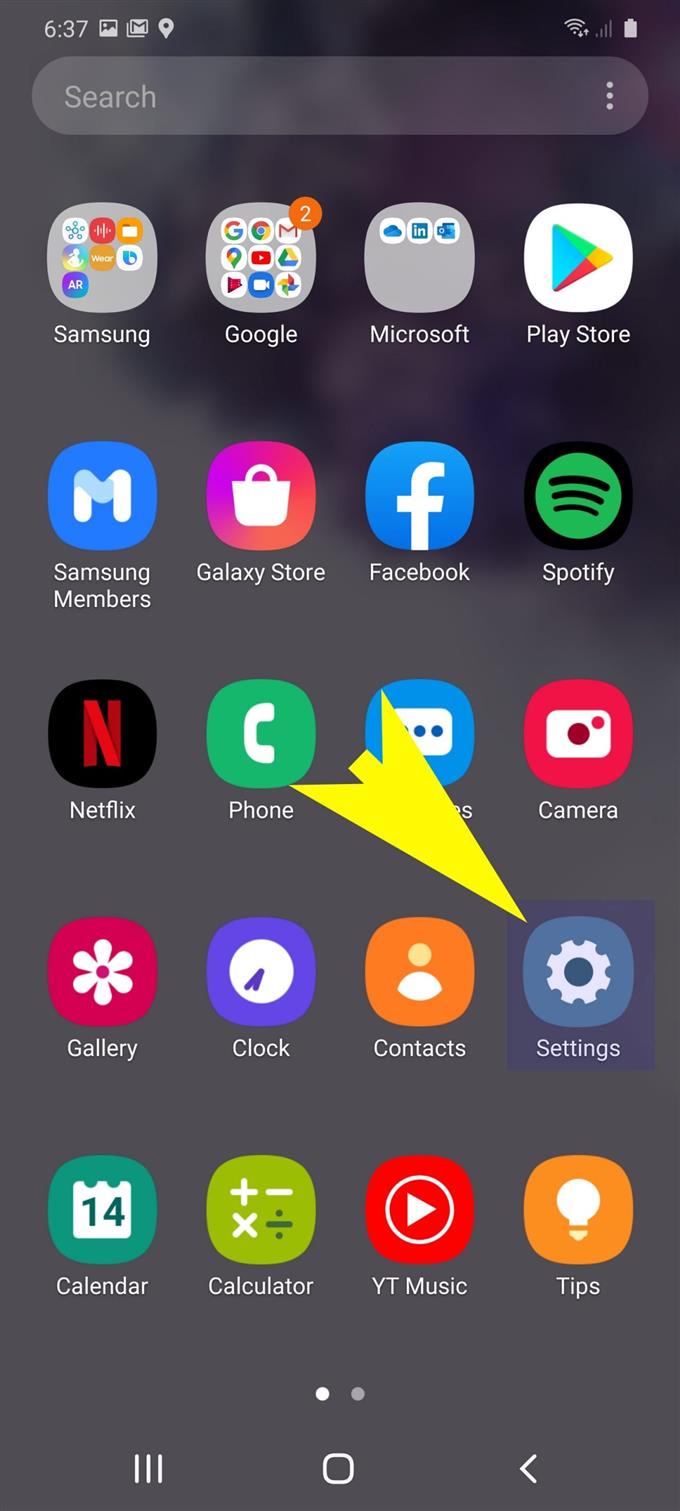سيرشدك هذا السياق إلى أساسيات إدارة الذاكرة على الهواتف الذكية الرئيسية الجديدة من Samsung Galaxy. إليك شرحًا سريعًا حول كيفية إدارة استخدام الذاكرة الداخلية لـ Galaxy S20.
تم تزويد Samsung Galaxy S20 الجديد بذاكرة داخلية 12 جيجابايت وذاكرة تخزين خارجية 128 جيجابايت قابلة للتوسيع إلى 1 تيرابايت عبر بطاقة microSD. بعبارة أخرى ، يحتوي هذا الهاتف على مساحة تخزين كبيرة لتخزين أنواع مختلفة من الملفات والتطبيقات.
ومع ذلك ، فإن سعة التخزين محدودة ، وبالتالي ستصبح مشغولة بالكامل عاجلاً أم آجلاً. عندما تحين تلك اللحظة ، ستحتاج إلى تحرير مساحة عن طريق حذف المحتوى القديم وغير المرغوب فيه الذي استهلك مساحة معينة من التخزين الكلي.
تابع القراءة لمعرفة كيفية إدارة التخزين الداخلي لجهاز Galaxy S20 لضمان الأداء السلس والأمثل.
خطوات سهلة لعرض وإدارة استخدام الذاكرة الداخلية على Galaxy S20
الوقت اللازم: 5 دقائق
توضح الخطوات التي قمت بتعيينها أدناه العملية القياسية للوصول إلى مجلد الذاكرة حيث يمكنك العثور على مزيد من التفاصيل حول ما يستهلك مساحة التخزين بهاتفك. هذا هو المكان الذي يجب أن تذهب إليه عندما يبدأ جهازك في إظهار المشكلات المتعلقة بالأداء. وإليك كيف يعمل.
- اسحب لأعلى من الشاشة الرئيسية.
سيتيح لك ذلك عرض تطبيقاتك والوصول إليها.

- من شاشة التطبيقات ، انقر فوق الإعدادات.
ستظهر قائمة الإعدادات التي تتكون من عناصر فرعية وخيارات مختلفة بعد ذلك.
تشتمل هذه العناصر بشكل أساسي على الميزات والخدمات الرئيسية التي يمكنك إدارتها.
- مرر لأسفل وحدد العناية بالجهاز.
سيتم فتح شاشة جديدة حيث يمكنك تكوين إعدادات البطارية والتخزين والذاكرة.

- اضغط على الذاكرة للمتابعة.
يتم عرض المعلومات المتعلقة بالذاكرة ، بما في ذلك مساحة التخزين المتاحة وكذلك التطبيقات التي تستخدم التخزين الداخلي للهاتف.

- اضغط على التطبيقات غير المستخدمة مؤخرًا.
سيؤدي ذلك إلى سحب قائمة بالتطبيقات المثبتة على هاتفك ولكن لم يتم استخدامها مؤخرًا.
يمكنك الضغط على زر Clean now للتحريض على مسح الذاكرة الفوري.
لعرض المزيد من المعلومات حول مقدار مساحة التخزين التي يستخدمها كل تطبيق من هذه التطبيقات ، ما عليك سوى النقر على التطبيق الفردي.
هناك أيضًا ملخص لمساحة التخزين الإجمالية التي يستهلكها التطبيق. يتم عرض هذه المعلومات بجوار اسم كل تطبيق.
أدوات
- Android 10 و One UI 2.0 والأحدث
المواد
- Galaxy S20 و Galaxy S20 Plus و Galaxy Ultra
لتفريغ مساحة ، يمكنك حذف جميع التطبيقات التي لم تعد مفيدة. غالبًا ما يكون هذا مطلوبًا إذا كان الجهاز قد بدأ بالفعل في إظهار مشكلات في الأداء مثل التباطؤ والتجميد العشوائي وتعطل النظام.
على الرغم من أن الأعراض المذكورة تظهر عادة بعد عدة أشهر أو سنوات من الاستخدام المنتظم ، إلا أن هناك بعض العوامل التي يمكن أن تؤدي إلى ظهور الأعراض نفسها في وقت أبكر مما هو متوقع. وهذا هو الحال أيضًا عندما تنشأ الحاجة إلى إدارة التخزين الداخلي لهاتفك.
بصرف النظر عن حذف التطبيقات ، فإن الملفات الأخرى بما في ذلك الرسائل القديمة والصور ومقاطع الفيديو والملفات الصوتية تستهلك أيضًا قدرًا معينًا من الذاكرة الداخلية الإجمالية ، وبالتالي عليك أيضًا إدارتها من وقت لآخر.
وهذا يغطي كل شيء في هذا البرنامج التعليمي. يرجى الاستمرار في النشر للحصول على دروس ونصائح وحيل أكثر شمولاً ستساعدك على تحقيق أقصى استفادة من هاتفك الذكي الجديد Samsung Galaxy S20.
يمكنك أيضا التحقق من موقعنا قناة يوتيوب لعرض المزيد من دروس فيديو الهواتف الذكية وأدلة استكشاف الأخطاء وإصلاحها.
اقرأ أيضا: كيفية مسح بيانات التصفح على Galaxy S20 (Chrome)